Microsoft har äntligen tagit med det efterfrågade tilläggsstödet för Edge-webbläsaren med Insider Preview build 14291. Användare som är på build 14291 eller högre kan nu lägga till nya funktioner och funktioner i Edge-webbläsaren genom att installera tillägg.
Även om det finns ett begränsat antal tillägg för närvarande, kan du förvänta dig att se hundratals tillägg under de närmaste månaderna.
Att installera ett tillägg i Edge-webbläsaren är ganska enkelt. Du måste klicka på ikonen Mer (...), klicka på Tillägg, klicka på Hämta tillägg och ladda ner ett tillägg till din dator. Det nedladdade tillägget måste packas upp genom att dubbelklicka på det. När du har navigerat till avsnittet Extensions i Edge-webbläsaren måste du slutligen klicka på Load extensions, markera det tillägg som du vill ladda och klicka sedan på Load-knappen för att börja använda tillägget.
Vi kunde inte ladda detta tilläggsfel i Microsoft Edge
Ibland kan du få när du installerar ett tillägg i Edge-webbläsaren Vi kunde inte ladda det här tillägget fel. Felet visas när Edge inte kan ladda ett valt tillägg på grund av en saknad eller skadad fil.
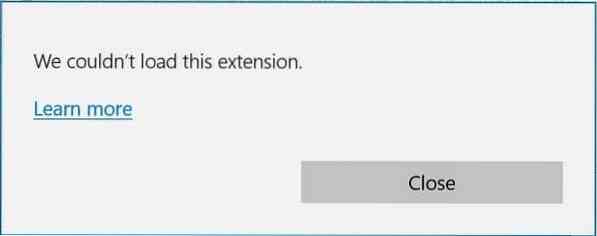
Om du också får “Vi kunde inte ladda det här tillägget” -felet kan du följa anvisningarna nedan för att installera tillägget utan felet.
Metod 1
När du packar upp ett nedladdat tillägg genom att dubbelklicka på det eller klicka på Kör-knappen i Edge-webbläsaren skapar det självutdragande paketet automatiskt en mapp med tillägget.
Om du får felmeddelandet "Vi kunde inte ladda det här tillägget", ta bort tilläggets mapp som du inte kan installera. När mappen har raderats dubbelklickar du på filens förlängning för att få en ny kopia av tilläggets mapp. Du bör nu kunna ladda tillägget utan felet.
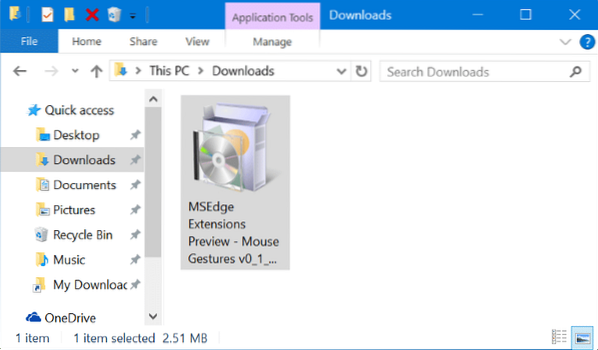
Metod 2
Felet ”Vi kunde inte ladda detta tillägg” visas när en eller flera filer i ett tillägg är skadade eller saknas. Så det är en bra idé att ta bort den nedladdade filens fil och ladda ner en ny kopia av densamma om felet kvarstår även efter att ha följt anvisningarna i metod 1.
 Phenquestions
Phenquestions


